Questa pagina fornisce una panoramica dello sviluppo di Kubernetes in Cloud Code.
Utilizzare la sezione Kubernetes in Cloud Code
La sezione Kubernetes ti consente di accedere alle informazioni sui cluster, sui nodi, sui workload e altro ancora direttamente dall'IDE. Puoi anche impostare un contesto corrente, riprodurre in streaming e visualizzare i log, aprire un terminale interattivo e cercare le descrizioni delle risorse con la sezione Kubernetes.
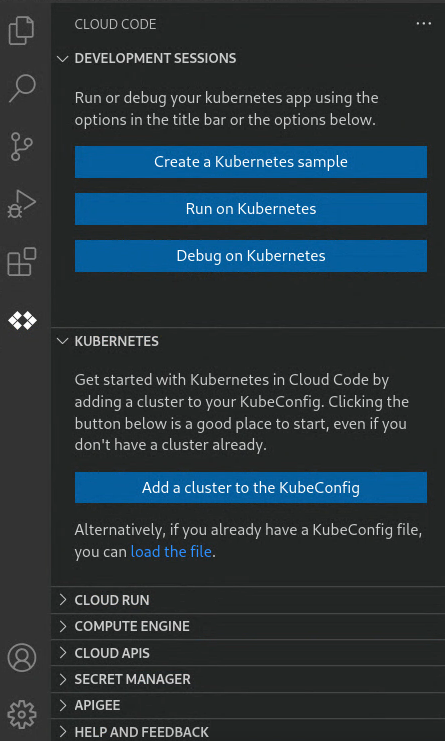
Cloud Code utilizza il file kubeconfig predefinito, che si trova nella directory $HOME/.kube su macOS/Linux o %USERPROFILE%\.kube su Windows, per recuperare le risorse Kubernetes. Puoi cambiare o aggiungere nuovi file Kubeconfig
dalla sezione Kubernetes. I file kubeconfig sono file YAML contenenti i dettagli del cluster Kubernetes, il certificato e il token segreto per l'autenticazione al cluster.
Per utilizzare un file kubeconfig diverso da quello predefinito, consulta la guida Utilizzare i file kubeconfig.
Accedi alla sezione Kubernetes
Per visualizzare e gestire le risorse Kubernetes, accedi alla sezione Kubernetes facendo clic suQuando provi a eseguire il debug, ti potrebbe essere chiesto di autenticare le tue credenziali per eseguire e eseguire il debug di un'applicazione localmente.
Accedere alla sezione Sessioni di sviluppo
Utilizza le sessioni di sviluppo per eseguire o eseguire il debug dell'applicazione Kubernetes o creare un'applicazione di esempio utilizzando un modello.
Quando avvii una sessione di sviluppo o di debug, la sezione Sessioni di sviluppo mostra la visualizzazione dei log strutturati.
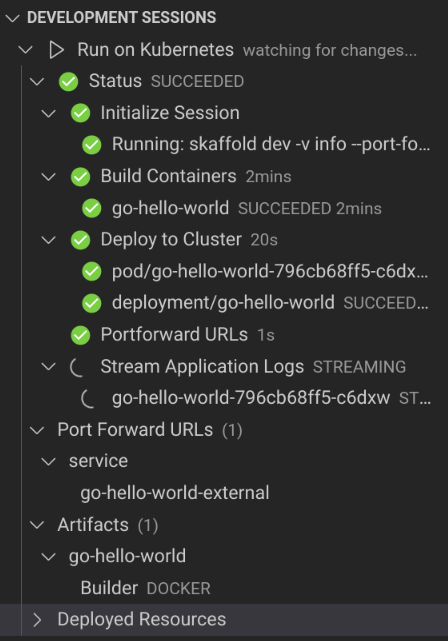
Azioni di base
La sezione Kubernetes è basata su kubectl. Se hai configurato il file di configurazione kubectl per accedere ai tuoi cluster, puoi utilizzare la sezione Kubernetes per aggiungere cluster, sfogliare tutti gli spazi dei nomi, le risorse e i nodi disponibili per i tuoi cluster, indipendentemente dal fatto che si trovino nel contesto attivo o inattivo.
Sezione Kubernetes
Le azioni Kubernetes generali disponibili, accessibili tramite le relative icone nella sezione Kubernetes, sono:
- add KubeConfig
- refresh Aggiorna la sezione Kubernetes
- question_mark Aprire la documentazione di Kubernetes di Cloud Code in un browser web
Sezione Sessioni di sviluppo
Le azioni Kubernetes disponibili, accessibili tramite le relative icone nella sezione Sessioni di sviluppo di Kubernetes, sono:
 Aprire un'applicazione di esempio Kubernetes
Aprire un'applicazione di esempio Kubernetes- play_arrow Esegui l'applicazione
 Esegui il debug della
applicazione
Esegui il debug della
applicazione
Copiare il nome di una risorsa
Puoi copiare qualsiasi nome della risorsa Kubernetes negli appunti (inclusi i nomi dei contenitori e dei cluster). Per copiare il nome di una risorsa, fai clic con il tasto destro del mouse sulla risorsa e scegli Copia nome risorsa.
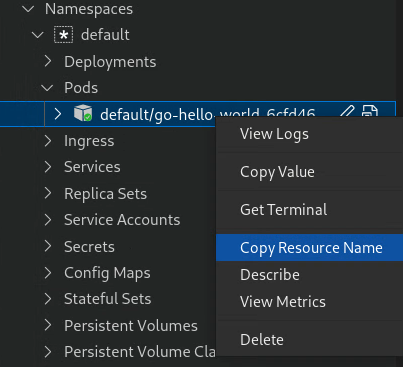
Aggiorna le risorse
La sezione Kubernetes rileva le modifiche e si aggiorna automaticamente in base agli aggiornamenti. Per forzare l'aggiornamento di qualsiasi risorsa Kubernetes per recuperare le informazioni più recenti, fai clic con il tasto destro del mouse sulla risorsa e scegli Aggiorna.
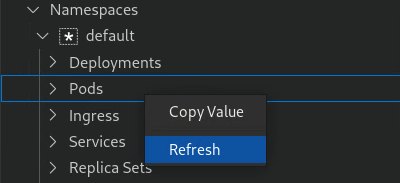 Puoi anche forzare un aggiornamento dell'intera sezione Kubernetes utilizzando il pulsante di aggiornamento della sezione Kubernetes.
Puoi anche forzare un aggiornamento dell'intera sezione Kubernetes utilizzando il pulsante di aggiornamento della sezione Kubernetes.

Descrivi le risorse
Per visualizzare i dettagli di qualsiasi risorsa non del cluster, fai clic con il tasto destro del mouse sulla risorsa, poi seleziona Descrivi. Si apre un terminale e vengono visualizzate le informazioni sulla risorsa.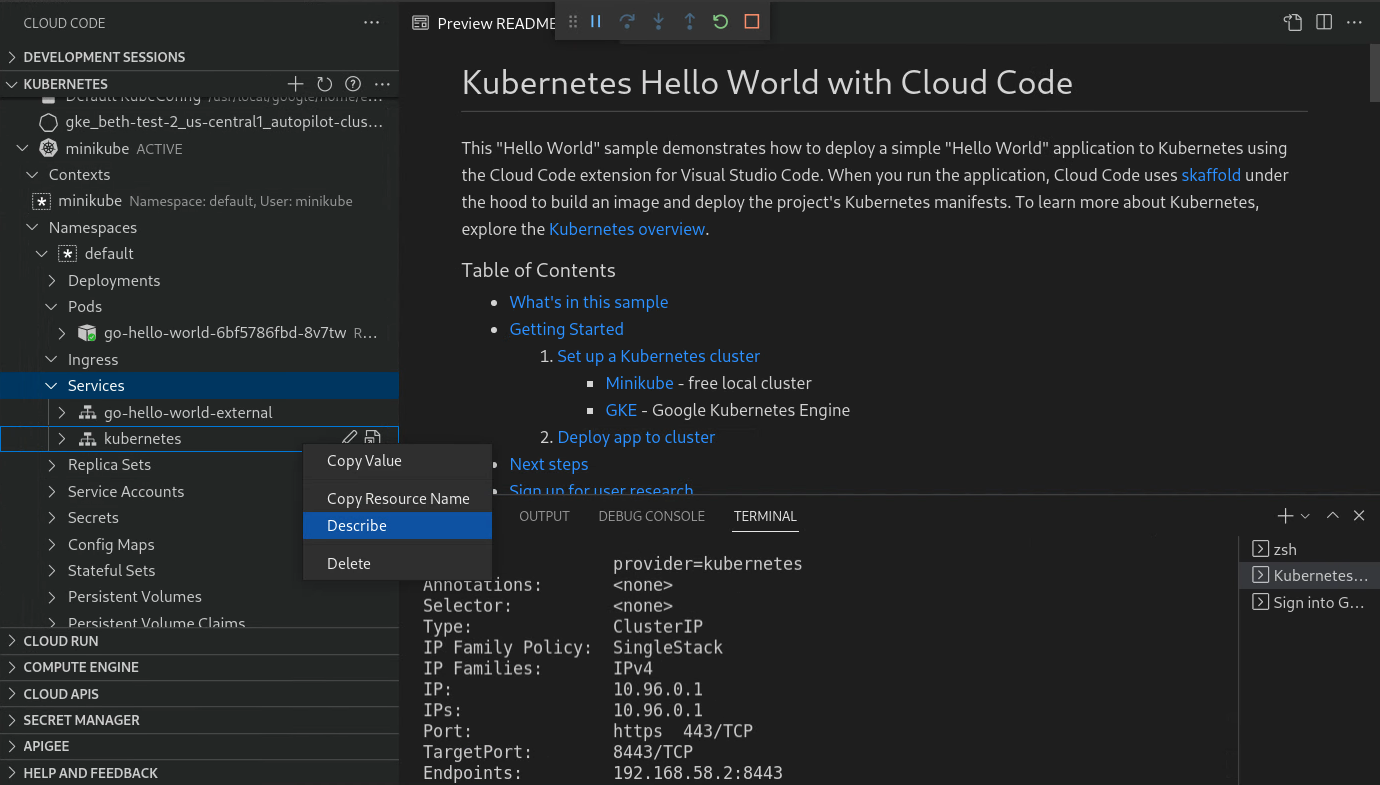
Personalizzare la configurazione di avvio
Per configurare il modo in cui viene eseguita l'applicazione, puoi personalizzare il file skaffold.yaml.
cloudcode.kubernetes nel file .vscode/launch.json:
- skaffoldConfig: specifica il file di configurazione Skaffold che contiene le impostazioni di build e deployment.
- profile: specifica il profilo Skaffold che preferisci. Se non è definito, viene utilizzato il profilo predefinito.
- imageRegistry: specifica il registry delle immagini a cui eseguire il push delle immagini.
- watch: specifica se monitorare le modifiche nell'area di lavoro e riavviare l'applicazione. A meno che non sia impostato esplicitamente su false, il valore predefinito è true.
- cleanUp: specifica se eliminare le risorse Kubernetes di cui è stato eseguito il deployment nel cluster dopo l'interruzione dell'applicazione. A meno che non sia impostato esplicitamente su false, è true per impostazione predefinita.
- portForward: specifica se eseguire il forwarding delle porte per le risorse Kubernetes esposte sul cluster alla tua macchina locale. A meno che non sia impostato esplicitamente su false, è true per impostazione predefinita.
Visualizza il file YAML remoto
Per visualizzare il codice YAML di una risorsa nel cluster, selezionala o passaci sopra il mouse per visualizzare le icone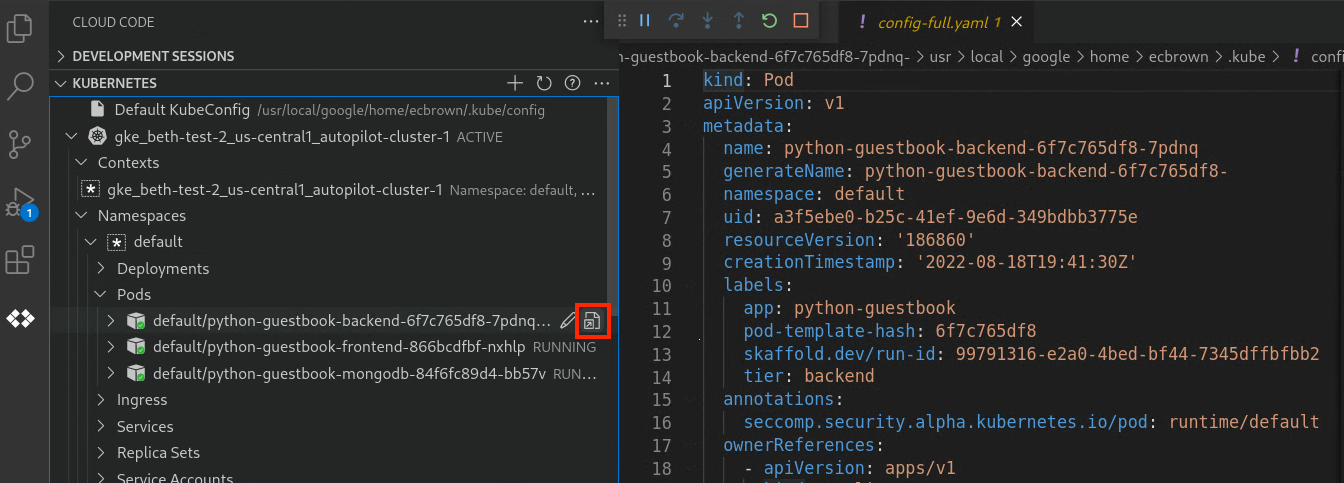
Visualizza i log
Puoi eseguire lo streaming e visualizzare i log delle risorse Kubernetes nella console della sezione Kubernetes per monitorarne l'avanzamento.
Per aprire il visualizzatore dei log, apri la tavolozza dei comandi premendoCtrl/Cmd+Shift+P o facendo clic su Visualizza > Tavolozza comandi, quindi seleziona Cloud Code: Visualizza log.

Il visualizzatore dei log si apre in una nuova scheda dell'editor.
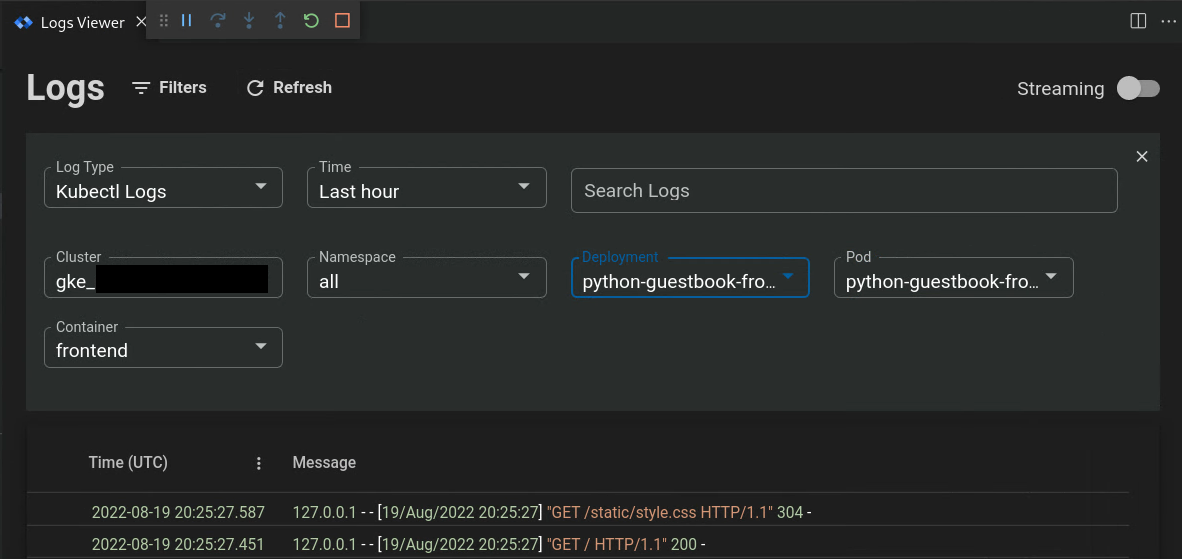 Per visualizzare i log di un pod o un contenitore, fai clic con il tasto destro del mouse sulla risorsa e seleziona Visualizza log.
Per visualizzare i log di un pod o un contenitore, fai clic con il tasto destro del mouse sulla risorsa e seleziona Visualizza log.
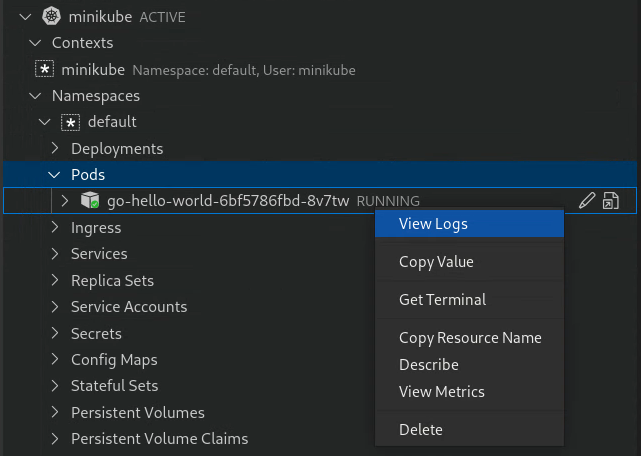
Avvia un terminale
Per i pod e i contenitori, puoi aprire un terminale interattivo facendo clic con il tasto destro del mouse sul pod o sul contenitore e selezionando Ottieni terminale.
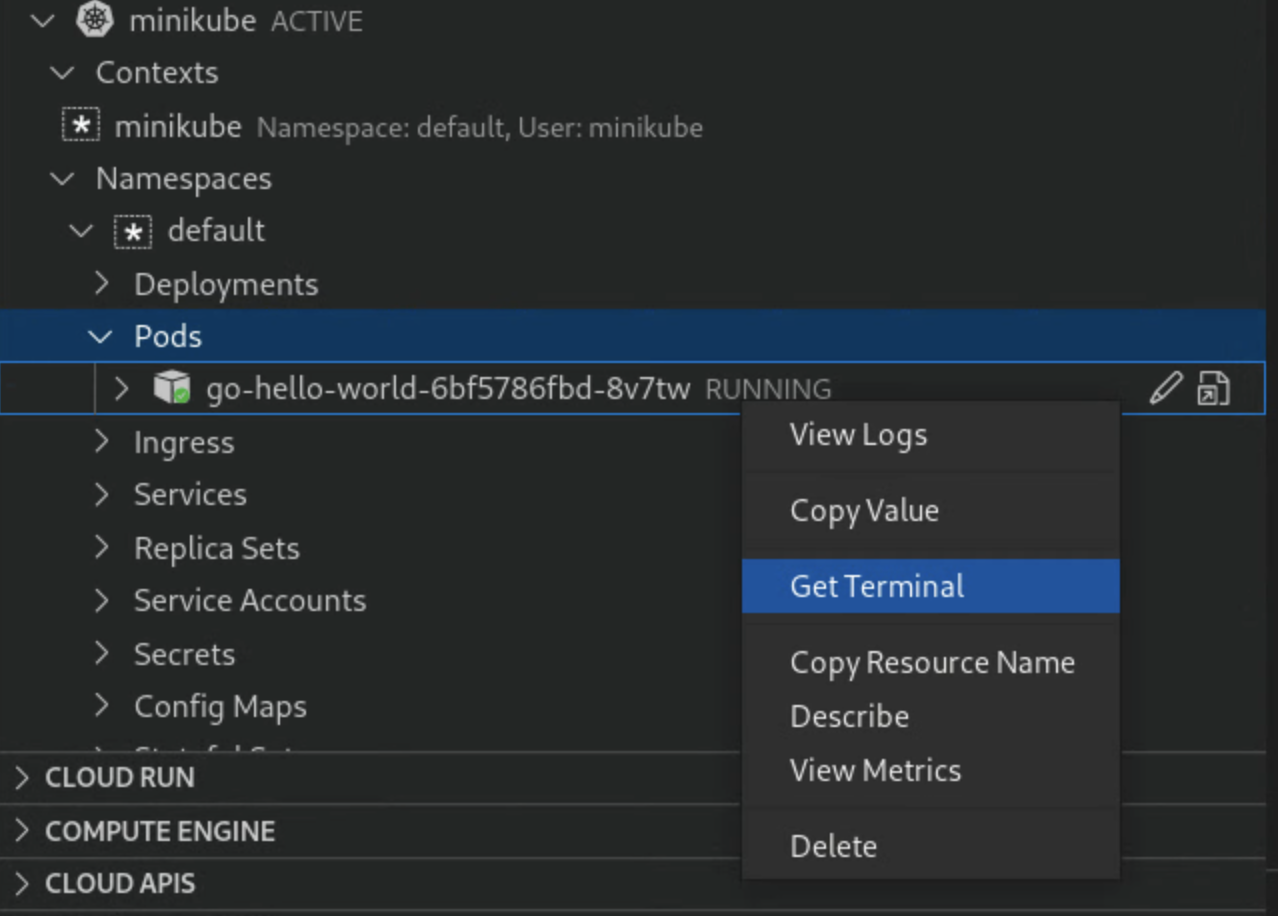
Azioni specifiche per le risorse
La sezione Kubernetes mostra cluster, spazi dei nomi, nodi, carichi di lavoro (ad esempio deployment, replicaset, pod e container), servizi e ingressi, configurazioni (ad esempio secret e mappe di configurazione) e archiviazione (ad esempio volumi). Utilizzando la sezione Kubernetes, puoi eseguire azioni univoche su alcune di queste risorse.
Cluster
- Aggiungi un cluster a Kubeconfig:aggiungi un cluster GKE o minikube esistente o creane uno nuovo.
Viene visualizzata la finestra di dialogo Aggiungi cluster, in cui puoi scegliere il progetto e il cluster che vuoi utilizzare o creare un nuovo cluster.
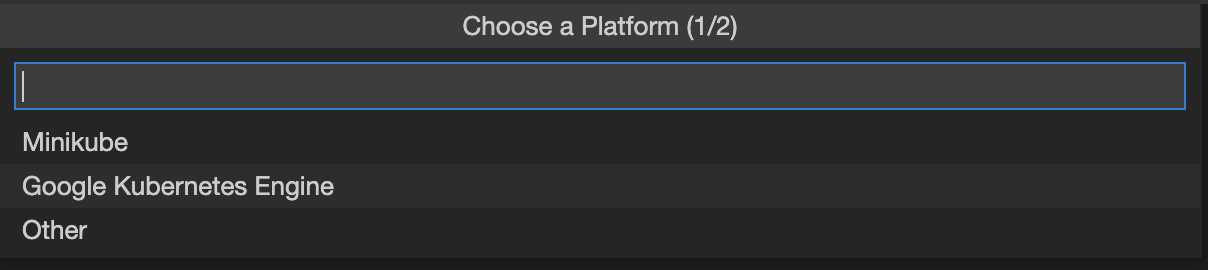

Imposta come cluster attivo:imposta il cluster specificato come attivo in modo che il contesto
kubectlconfigurato acceda a questo cluster per impostazione predefinita.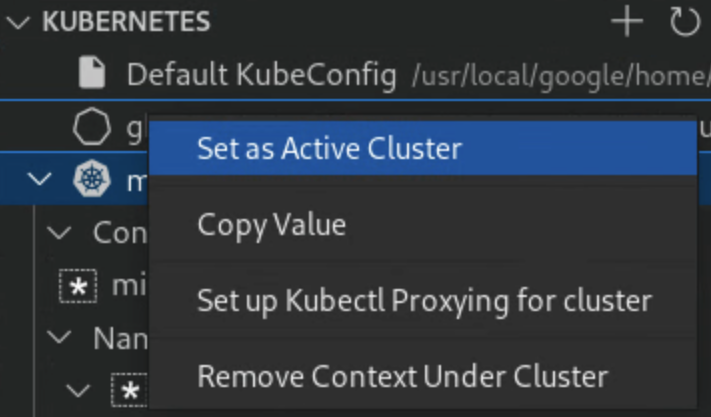
La sezione Kubernetes viene aggiornata automaticamente e vedrai il simbolo Kubernetes accanto al cluster appropriato.
Se in un cluster sono configurati più contesti, potrai scegliere uno dei contesti disponibili da impostare come contesto corrente.
Spazi dei nomi
Imposta come spazio dei nomi attivo:imposta uno spazio dei nomi come attivo in modo che il contesto
kubectlconfigurato acceda a questo spazio dei nomi per impostazione predefinita.Fai clic con il tasto destro del mouse sullo spazio dei nomi che vuoi impostare come attivo.
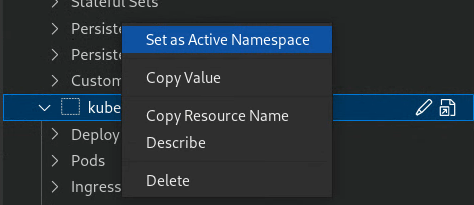
Tieni presente che un contesto Kubernetes è una scorciatoia che ti consente di accedere rapidamente
a uno spazio dei nomi nel tuo cluster. I contesti vengono solitamente creati automaticamente quando avvii un cluster minikube o GKE. Se non vedi
l'opzione Imposta come contesto corrente per un determinato spazio dei nomi e vuoi
creare un contesto per questo, utilizza il
comando kubectl config set-context
nel terminale per impostare un contesto con il cluster, l'utente e lo spazio dei nomi preferiti.
Pod
- Visualizza log:visualizza i log di un pod nella sezione Kubernetes della console.
Ottieni terminale: Ottieni terminale per un pod nella sezione Console di Kubernetes.
Inoltre, i pod in esecuzione hanno indicatori di stato colorati accanto alle etichette:
- Rosso: il pod è in uno stato di errore
- Giallo: il pod è in fase di avvio o di interruzione
- Verde: il pod è integro e in esecuzione

Container
- Visualizza log: visualizza i log di un contenitore nella console della sezione Kubernetes.
- Ottieni terminale: Ottieni terminale per un contenitore nella console della sezione Kubernetes.
Deployment
Visualizza log:visualizza i log di un deployment nella console della sezione Kubernetes.
I deployment attivi hanno indicatori di stato colorati accanto alle etichette e ai conteggi delle repliche correnti/totali:
- Giallo: il deployment non ha disponibilità minima o presenta problemi con le immagini.
- Verde: il deployment è integro e ha avuto una disponibilità minima.
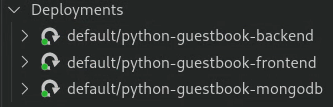
Nodi
I nodi del cluster hanno indicatori di stato colorati accanto ai nomi:
- Giallo: il nodo ha un problema di risorse, ad esempio la disponibilità di memoria o disco.
- Verde: il nodo è integro.
Definizioni di risorse personalizzate (CRD)
La sezione Kubernetes elenca tutte le definizioni di risorse personalizzate (CRD) installate e disponibili nel cluster:
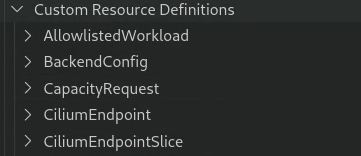
Passaggi successivi
- Inizia a utilizzare Cloud Code per VS Code per Kubernetes creando e dispiegando un'applicazione Kubernetes da un esempio di codice.
- Utilizza la sincronizzazione dei file e il ricaricamento dinamico per velocizzare lo sviluppo.
- Eseguire il debug dell'applicazione in Cloud Code

